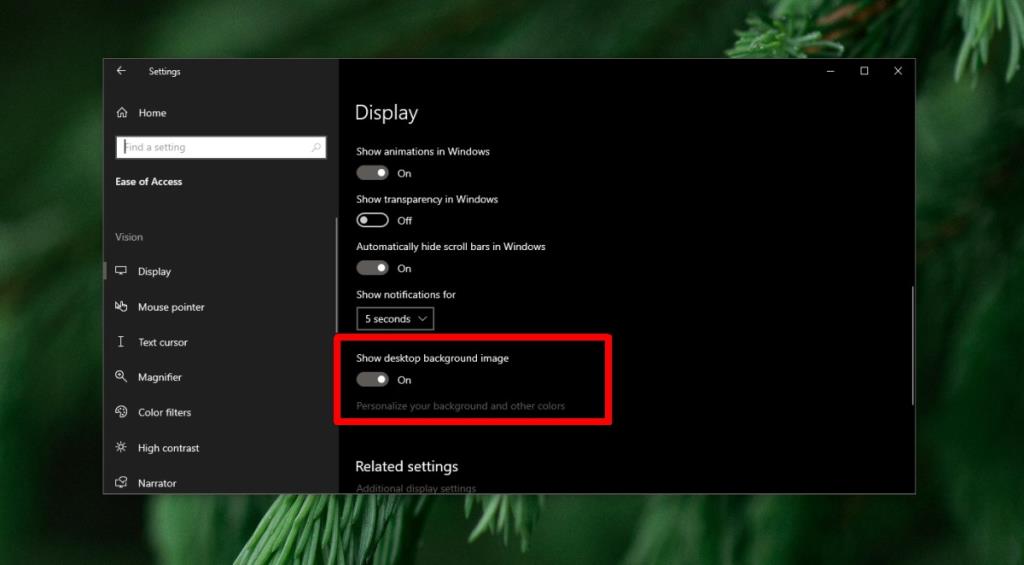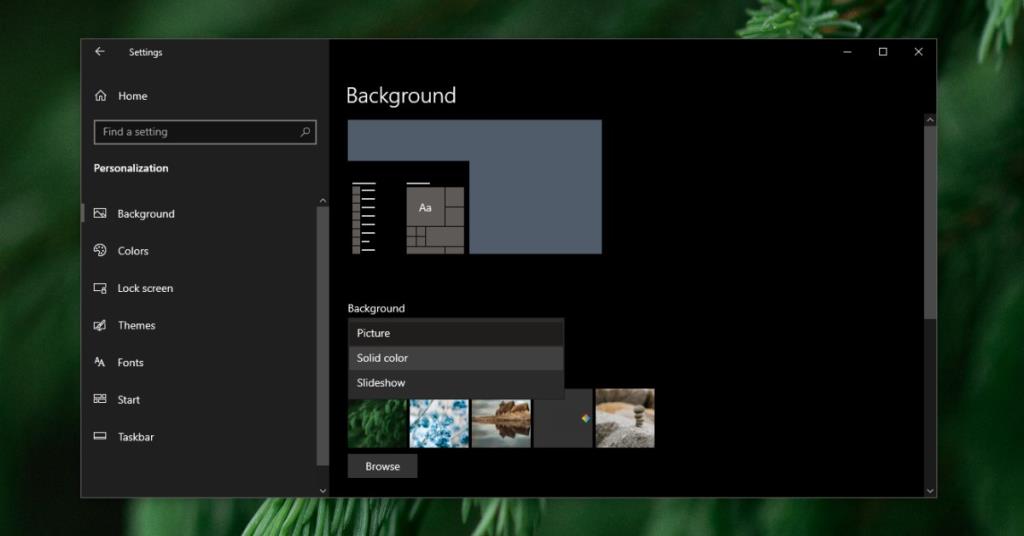Nếu bạn có một hệ thống Windows 10 đã vài năm tuổi, bạn sẽ thấy nó gặp khó khăn khi sử dụng cho các tác vụ nặng về bộ xử lý. Điều này được mong đợi bởi vì các ứng dụng cập nhật và thêm các tính năng mới với dự đoán sẽ được chạy trên các hệ thống hiện đại hơn có phần cứng tốt hơn, có khả năng hơn. Nếu bạn có hệ thống Windows 10 cũ hoặc bạn chỉ muốn tăng thêm một chút sức mạnh từ phần cứng hiện tại của mình, bạn có thể thực hiện một số thay đổi về giao diện người dùng để giảm tác động của Windows 10 đối với tài nguyên hệ thống.
Tắt nền màn hình
Hình nền máy tính để bàn, tức là hình nền làm mới theo định kỳ. Độ phân giải của hình nền càng cao, phần cứng của bạn cần phải tốt hơn để hiển thị tốt. Việc hiển thị hình nền tiêu tốn nhiều năng lượng xử lý hơn và bạn có thể vô hiệu hóa nó.
- Mở ứng dụng Cài đặt.
- Chuyển đến nhóm cài đặt Dễ truy cập.
- Chọn tab Hiển thị.
- Cuộn xuống công tắc 'Hiển thị hình n���n màn hình' và tắt nó đi.
- Nền màn hình của bạn sẽ được thay thế bằng một màu đen đặc và nó sẽ bắt đầu tải nhanh hơn nhiều.
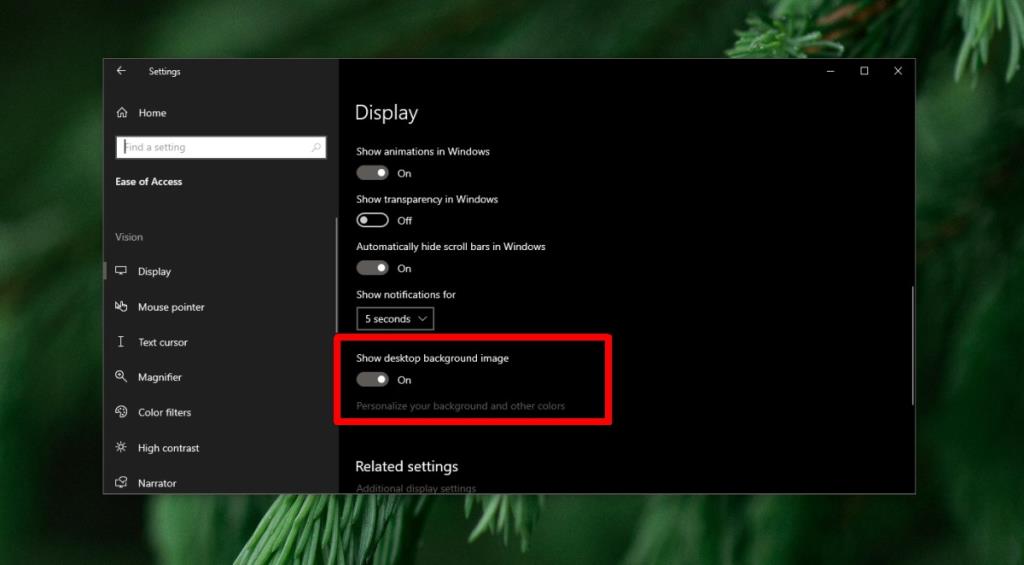
Thay thế để tắt nền màn hình
Một cách thay thế để tắt nền màn hình là sử dụng một màu đồng nhất cho nền. Người dùng có thể đặt màu nền thành đen (hoặc bất kỳ thứ gì khác), nhưng nó sẽ không có tác động tương tự như việc tắt nền. Nó vẫn sẽ giải phóng một số tài nguyên hệ thống.
- Mở ứng dụng Cài đặt.
- Chuyển đến nhóm cài đặt Cá nhân hóa.
- Chọn tab Nền.
- Mở menu thả xuống Nền.
- Chọn Màu rắn.
- Chọn một màu đặt trước hoặc nhấp vào 'Màu tùy chỉnh' , và chọn bất kỳ màu nào bạn thích. Bạn có thể sử dụng mã màu RGB hoặc HEX để đặt một màu cụ thể.
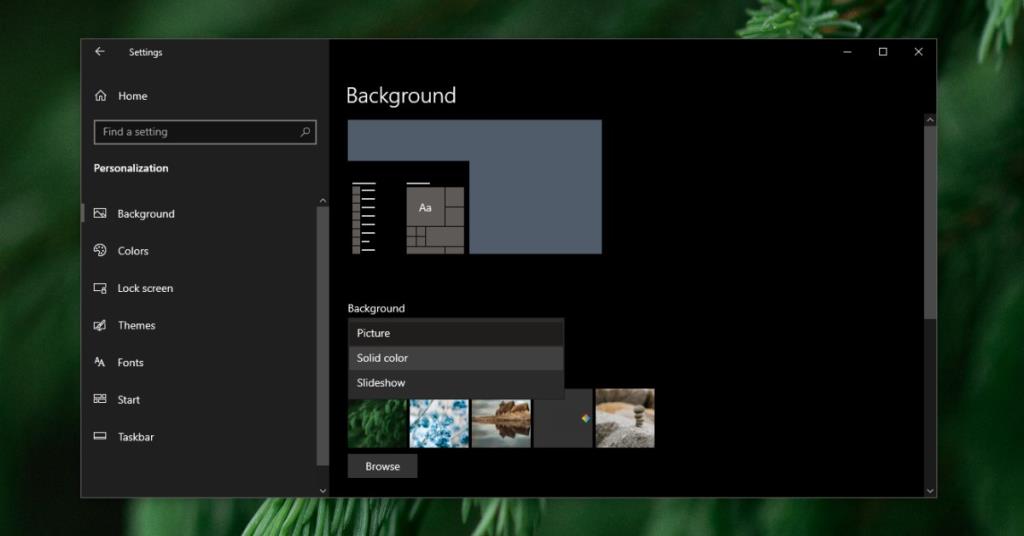
Nếu bạn không thích phông nền đơn giản, bạn vẫn có thể sử dụng phông nền miễn là nó tối thiểu . Không sử dụng bất kỳ thứ gì quá phức tạp, ví dụ như hình ảnh 4K của mặt trăng. Tìm hình nền vector đơn giản hoặc đi với thứ gì đó có màu đen và trắng, hoặc đen và xám.
Sự kết luận
Kết xuất hình nền cần một số khả năng xử lý. Tính năng này không quá nặng và nó thực sự chỉ là một phần tử giao diện người dùng. Không ai cần một hình nền đẹp để hoàn thành công việc hoặc giữ cho Windows 10 ổn định. Bạn có thể tắt nó đi nếu nó có nghĩa là hệ thống của bạn chạy tốt hơn. Nhiều người dùng vô hiệu hóa hình nền vì việc xác định các biểu tượng trên nền rắn dễ dàng hơn, trong khi những người khác làm điều đó để giữ cho bản thân tập trung vào công việc. Nếu bạn quay video màn hình và chúng có xu hướng bị trễ, thì việc chuyển nền màn hình sẽ giảm độ trễ.